Como instalar o Windows 8 no Virtualbox
Microsoft Windows 8 Virtualbox Virtualização / / March 19, 2020
Instalar o Windows 8 como uma VM do VirtualBox é uma ótima opção se você deseja testar as coisas antes de saltar 100% para a VM. Aqui está como isso funciona.
Configurar o VirtualBox
O VirtualBox configurará sua VM para as configurações escolhidas no Assistente. Agora é hora de personalizar a VM para torná-la compatível com o Windows 8.
Começar por Selecionando seu VM do Windows 8 e ClicandoConfigurações.
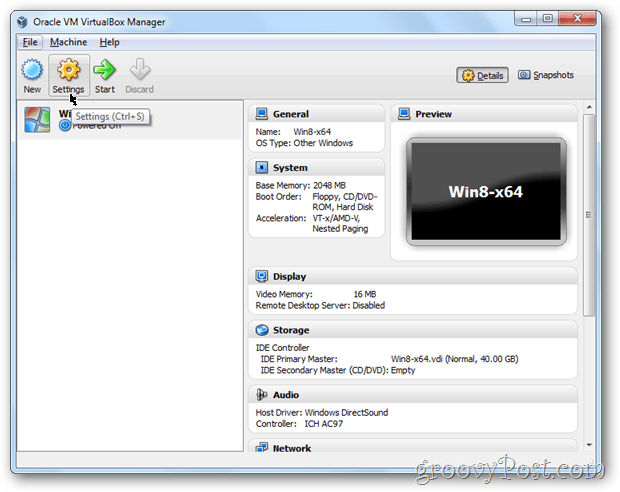
Clique a Sistema guia à esquerda, em seguida, o Placa-mãe Aba. Verifica a Caixa Ativar IO APIC e Ativar dispositivo apontador absoluto. Deve parecer apenas com a minha imagem abaixo quando terminar.
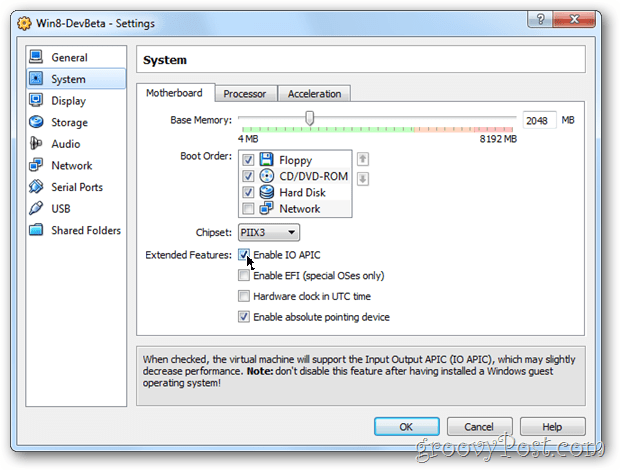
Clique no Processador Tabulação e marque a caixa Ative o PAE / NX.
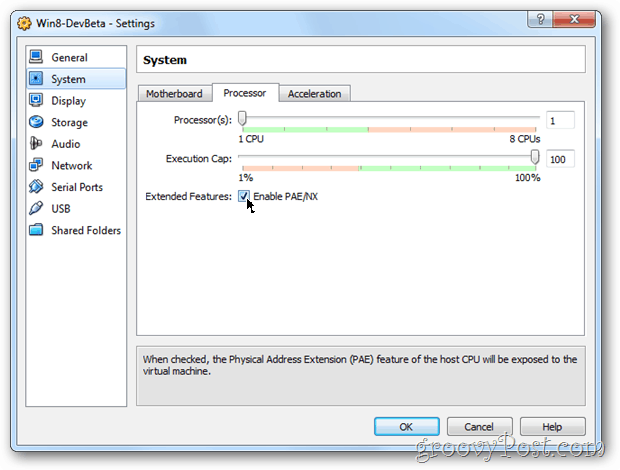
Clique no Aceleração Tabulação e marque a caixa Ativar VT-x / AMD-V se ainda não estiver selecionado. Se essas caixas estiverem acinzentadas... Você está com problemas. Sua CPU não suporta virtualização de hardware, o que significa que você também pode parar.
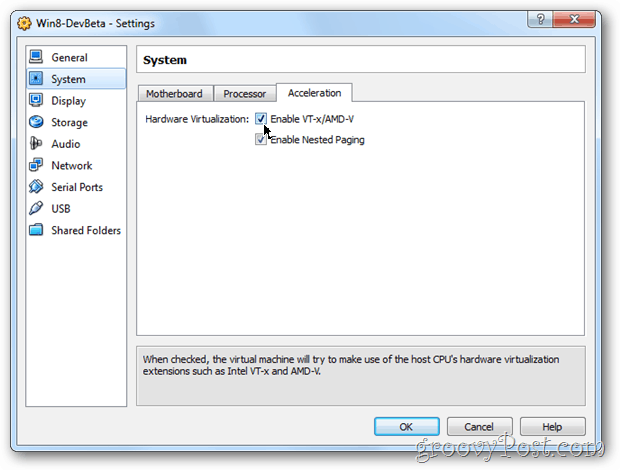
Clique a Exibição Guia à esquerda e sob o Vídeo guia, recomendo que você aumente a memória de vídeo para um mínimo de 32 MB e Verifica a Caixa Ativar aceleração 3D.
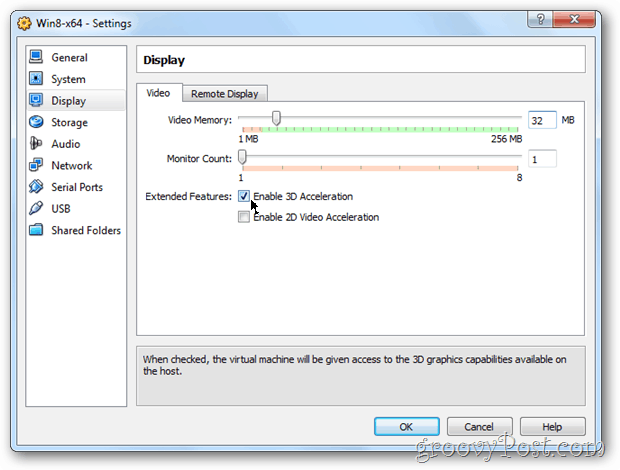
Clique a Armazenamento guia à esquerda, Clique a Esvaziar unidade sob o controlador IDE e Clique a Ícone de disco.
Nota: Se você não estiver instalando a VM do Windows 8 a partir de uma ISO, mas usando um DVD, pule esta etapa e clique em OK para salvar sua configuração. Em seguida, inicie sua VM mostrada várias capturas de tela abaixo.
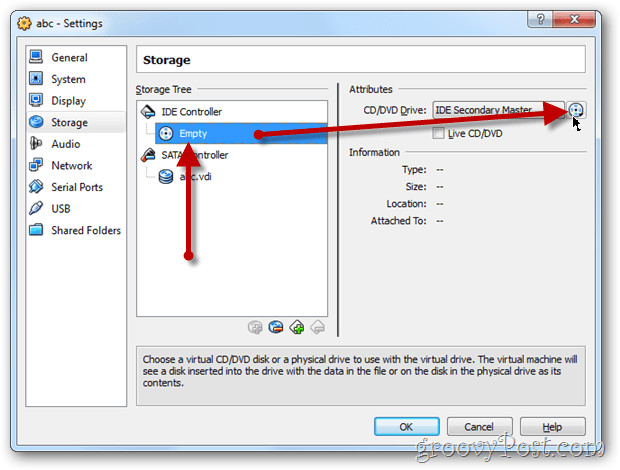
CliqueEscolha um arquivo de disco virtual para CD / DVD…
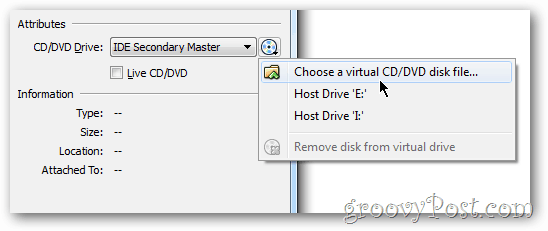
Navegar para onde você salvou o Arquivo .ISO do Windows 8. Selecione então CliqueAberto
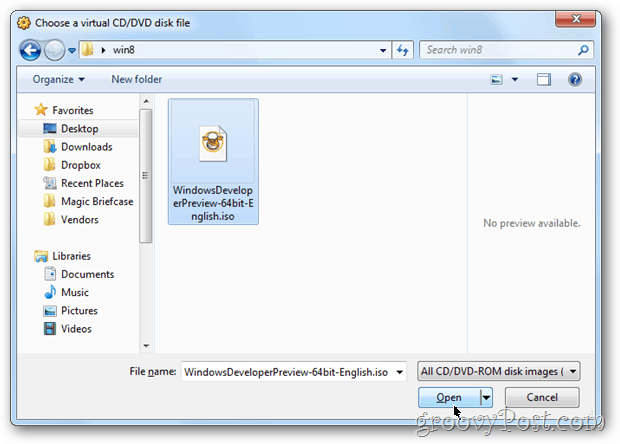
Tudo feito! CliqueEstá bem para salvar todas as suas alterações de configuração.
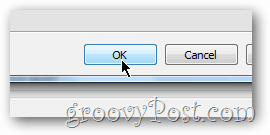
Agora é hora de iniciar sua VM. Clique a VM e CliqueComeçar
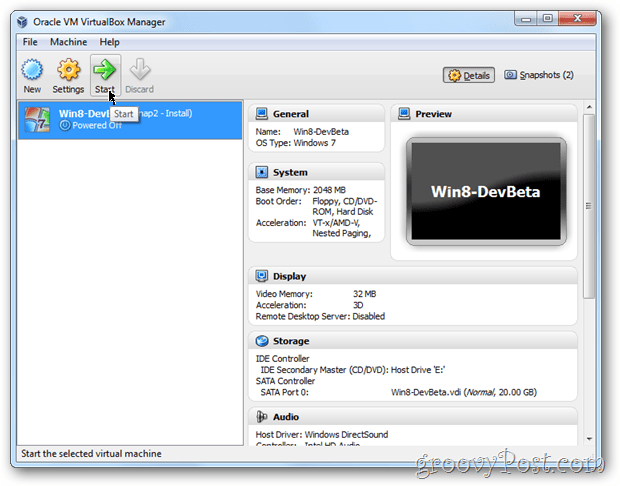
Um aviso pode aparecer, informando sobre o teclado de captura automática, etc. Tudo isso significa que a VM está Em execução, você precisará pressionar a tecla Ctrl direita para liberar o teclado e o mouse para o seu host PC. blá blá blá…
CliqueEstá bem
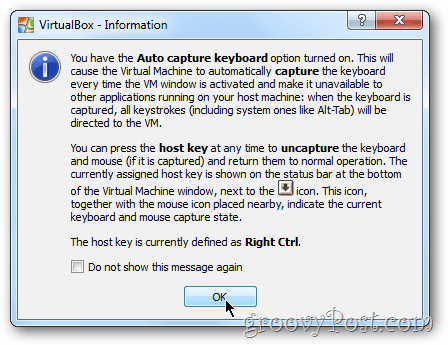
Por padrão, algumas telas serão exibidas, informando que as coisas estão funcionando.
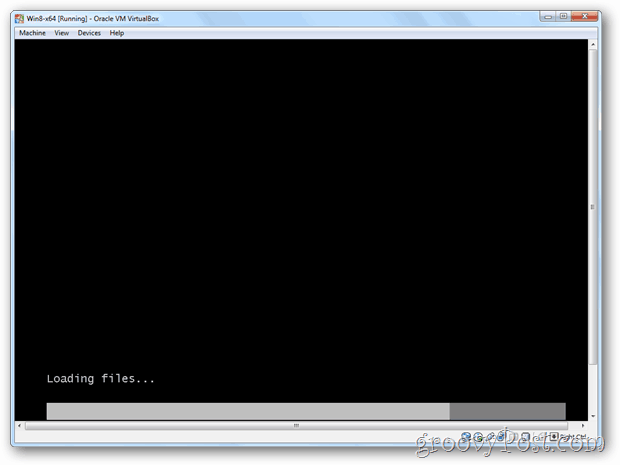
Páginas: 1234


